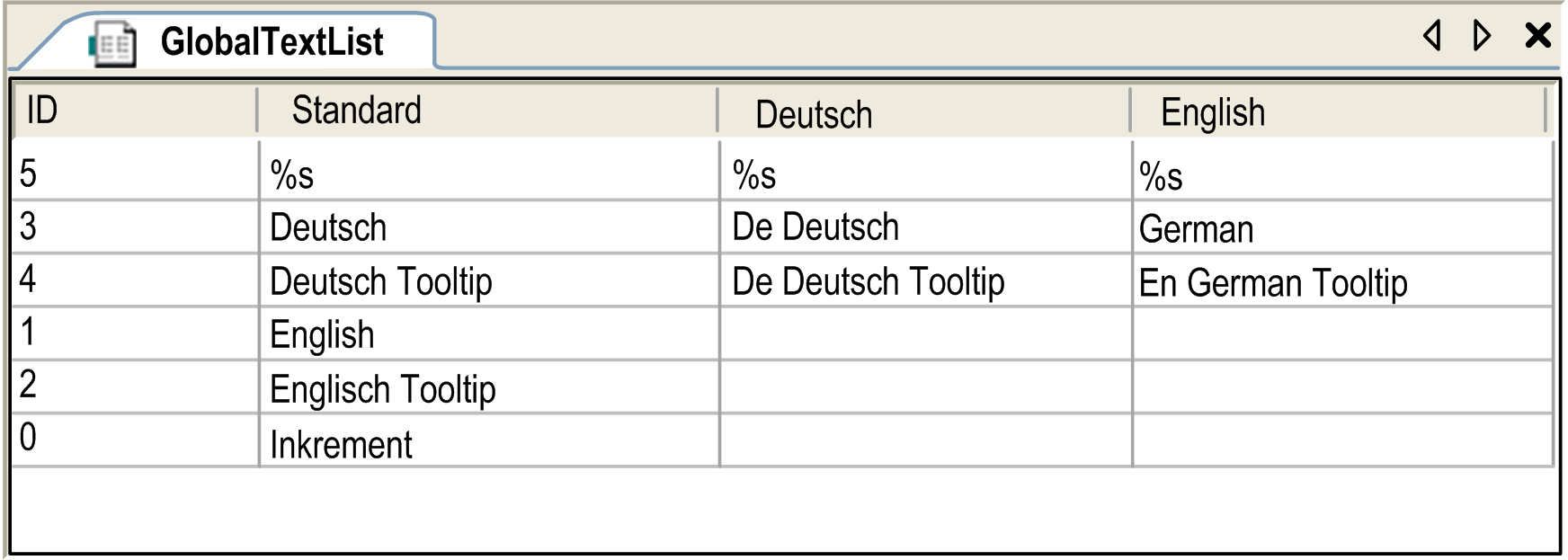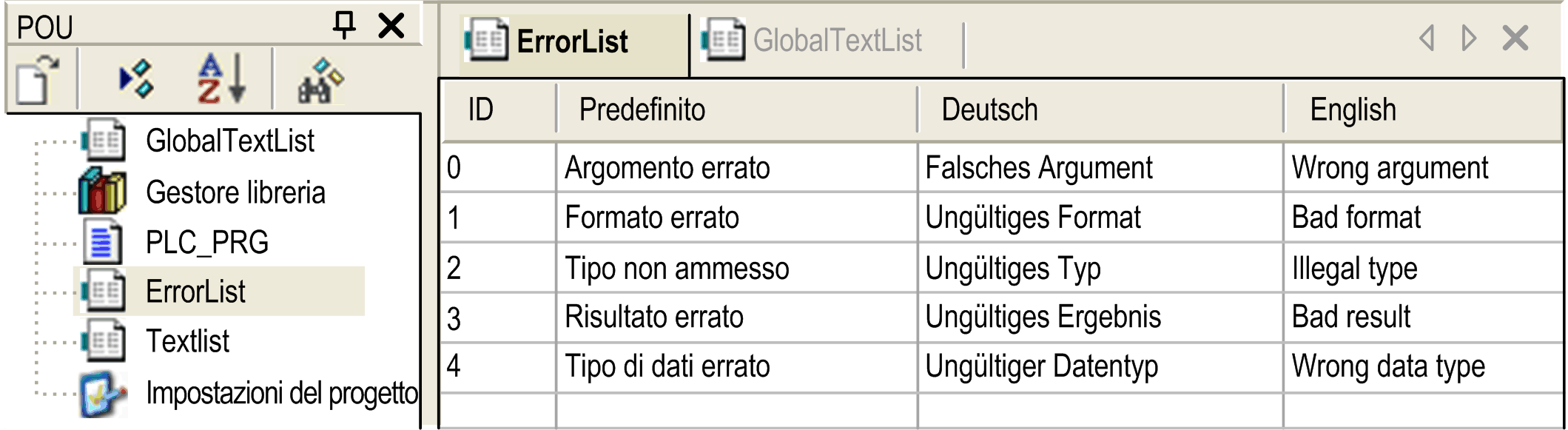Elenco testi
Panoramica
Una lista di testi è un oggetto gestito globalmente nel nodo della struttura o assegnato a un'applicazione nella struttura .
Ha i seguenti scopi:
-
Supporto multilingua di testi e suggerimenti statici e dinamici nelle visualizzazioni e nella gestione degli allarmi
-
Scambio di testo dinamico
Gli elenchi di testi possono essere esportati e re-importati. L'esportazione è necessaria se per una visualizzazione di destinazione è necessario fornire un file di lingua in formato XML, ma è utile anche per la traduzione.
Possibili formati degli elenchi di testi:
-
Testo
-
XML.
È possibile attivare il supporto di Unicode.
Ogni testo è definito in modo univoco dal relativo spazio dei nomi e contiene stringhe di testo referenziate in modo univoco nell'elenco da un identificatore (ID, costituito da qualsiasi sequenza di caratteri) e da un identificatore della lingua. L'elenco di testo da utilizzare viene specificato nella configurazione del testo di un elemento di visualizzazione.
A seconda della lingua impostata per la visualizzazione, in modalità online verrà visualizzata la stringa di testo corrispondente. La lingua utilizzata in una visualizzazione è modificabile tramite un input , mediante un'azioen del mouse configurata sull'elemento di visualizzazione specificato. Ogni lista di testi contiene almeno una lingua predefinita e, facoltativamente, in altre lingue che si sceglie di definire. Se non viene rilevata alcuna voce che corrisponde alla lingua impostata in EcoStruxure Machine Expert, verrà utilizzata la voce nella lingua predefinita della lista di testi. Ogni testo può contenere definizioni di formattazione.
Struttura di base di un elenco di testi
|
Identificatore (Indice) |
Predefinito |
<Lingua 1> |
<Lingua 2> |
.... <Lingua n> |
|---|---|---|---|---|
|
<stringa univoca di caratteri> |
<testo abc nella lingua predefinita> |
<testo abc nella lingua 1> |
<testo abc nella lingua 2> |
... |
|
<stringa univoca di caratteri> |
<testo xyz nella lingua predefinita> |
<testo xyz nella lingua 1> |
<testo xyz nella lingua 2> |
... |
Tipi di elenchi di testi
Due tipi di testo sono utilizzabili negli elementi di visualizzazione e di conseguenza ci sono due tipi di lista:
-
GlobalTextListper i testi statici; -
elenchi di testi per testi dinamici.
per i testi statici
è un elenco di testi speciale, in cui gli identificatori delle particolari voci di testo sono gestiti implicitamente e non sono modificabili. L'elenco può essere esportato, modificato esternamente e nuovamente importato.
A differenza dei testi dinamici, i testi statici di una visualizzazione non possono essere scambiati da una variabile in modalità online. L'unica opzione per cambiare la lingua di un elemento di visualizzazione è tramite un input . Il testo statico viene assegnato a un elemento di visualizzazione tramite la proprietà o della categoria . Quando si definisce il primo testo statico di un progetto, un oggetto lista di testi denominato viene aggiunto automaticamente al nodo della struttura . Contiene la stringa di testo definita trovata nella colonna e un valore intero assegnato automaticamente come identificatore di testo. Per ogni testo statico creato in seguito, il numero dell'identificatore viene incrementato e assegnato all'elemento di visualizzazione.
Se un testo statico viene inserito in un elemento di visualizzazione (ad esempio, se in un rettangolo con categoria proprietà di , viene specificata la stringa ), questo testo viene ricercato nella .
-
Se il testo viene trovato (ad esempio, , ), il valore dell'elemento di verrà assegnato a una variabile interna. Questo stabilisce la relazione tra l'elemento e la riga corrispondente nella .
-
Se il testo non viene trovato, viene inserita una nuova riga nella (ad esempio ). Nell'elemento, il valore viene assegnato alla variabile interna.
Se la è stata esportata, modificata e reimportata, verrà convalidata per verificare se gli identificatori corrispondono ancora a quelli utilizzati nella configurazione dei rispettivi elementi di visualizzazione. Se necessario, verrà implementato un aggiornamento implicito degli identificatori utilizzati nella configurazione.
Per aggiornare i numeri ID dei testi definiti per una visualizzazione, è possibile rimuovere facendo clic con il pulsante destro del mouse sul nodo ed eseguendo il comando . Aprire quindi una visualizzazione ed eseguire il comando . Viene creato un nuovo nodo nella con i testi statici delle visualizzazioni disponibili nel progetto.
Elenchi di testi per testi dinamici
I testi dinamici possono essere modificati dinamicamente in modalità online. L'indice del testo (), costituito da una stringa di caratteri, deve essere univoco all'interno della lista di testi. A differenza di , è necessario definirlo. Rispetto a inoltre, gli elenchi di testi per i testi dinamici devono essere creati esplicitamente selezionando il nodo , facendo clic sul pulsante verde con il segno più ed eseguendo il comando .
Quando si configura un elemento di visualizzazione tramite la proprietà /, vengono visualizzati gli elenchi di testi dinamici disponibili. Se si specifica il nome di un elenco di testi combinato con l'indice del testo (), che può essere immesso direttamente o tramite una variabile di progetto che definisce la stringa di ID, è possibile modificare il testo in modalità online.
L'elenco di testi dinamici deve essere esportato se serve come file di lingua per passare da una lingua all'altra in una visualizzazione di destinazione. Specificare il percorso del file in . Come , anche un elenco di testi dinamici può essere esportato, modificato esternamente e reimportato. A differenza di quanto avviene con la , quando si importano liste di testi dinamiche, non viene eseguito alcun controllo e aggiornamento automatico degli identificatori.
| AVVISO | |
|---|---|
Esempio dettagliato
Questo esempio illustra come configurare un elemento di visualizzazione che mostra il messaggio corrispondente quando viene rilevato un errore in un'applicazione che elabora eventi di errore identificati da ID numerici assegnati a una variabile intera ivar_err.
Fornire un elenco di testi dinamici denominato , in cui i testi dei messaggi per gli ID di errore da 0 a 4 sono definiti nelle lingue , e :
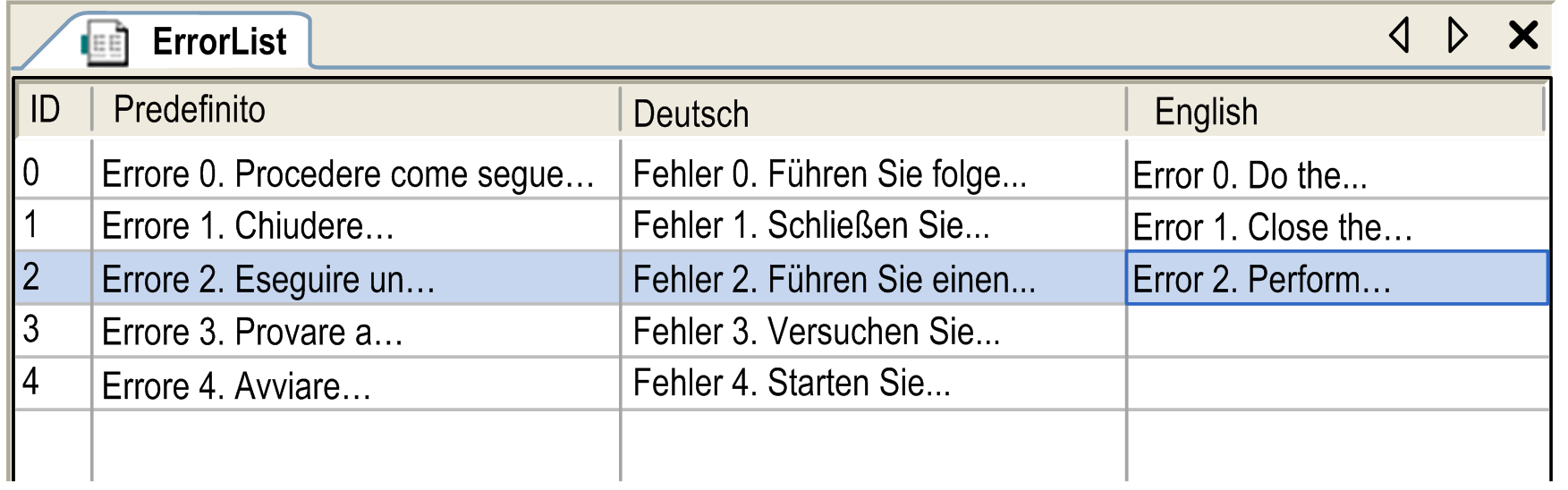
In una cella di tabella, è possibile aggiungere un'interruzione di linea premendo la scorciatoia da tastiera + .
Per utilizzare gli ID di errore nella configurazione della visualizzazione, definire una variabile STRING, ad esempio strvar_err. Per assegnare il valore intero da ivar_err a strvar_err, utilizzare strvar_err:=INT_TO_STRING(ivar_err);.
strvar_err può essere immesso come parametro nella configurazione delle proprietà dei di un elemento di visualizzazione. Questo elemento visualizzerà il messaggio appropriato in modalità online.
L'esempio successivo si riferisce all'elaborazione dell'ID di errore mediante variabili di progetto e la configurazione di un elemento di visualizzazione (), che dovrà visualizzare il messaggio appropriato:
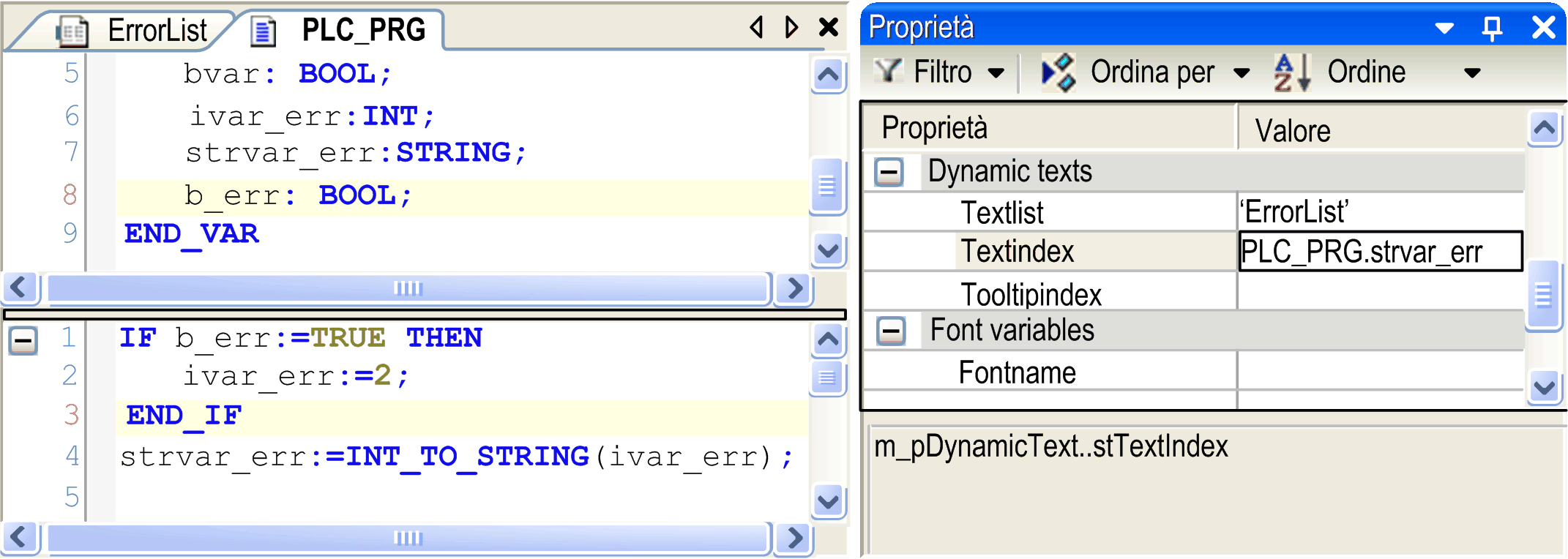
Creazione di un elenco di testi
-
Per creare un elenco di testi dinamici, aggiungere un oggetto al progetto nella . Per creare una lista di testi specifici di un'applicazione, selezionare un nodo applicazione; per creare una lista di testi globale, selezionare il nodo . Fare quindi clic sul pulsante verde con il segno più del nodo selezionato ed eseguire i comandi . Dopo che è stato specificato un nome di lista e che è stata confermata la finestra di dialogo , la nuova lista viene inserita sotto il nodo selezionato e si apre una vista dell'editor di liste di testi.
-
Per ottenere un elenco di testi per testi statici (), assegnare un testo nella proprietà della categoria di un oggetto di visualizzazione per creare automaticamente l'elenco oppure generarlo esplicitamente con il comando .
-
Per aprire un elenco di testi esistente per la modifica, selezionare l'oggetto elenco nella struttura o nel nodo della struttura . Fare clic con il pulsante destro del mouse sul nodo dell'elenco di testi ed eseguire il comando o fare doppio clic sul nodo dell'elenco di testi. Per ulteriori informazioni su come è strutturato un elenco di testi, vedere la tabella Struttura di base di un elenco di testi.
-
Per aggiungere un nuovo testo predefinito in una lista di testi, utilizzare il comando o modificare il rispettivo campo nella riga vuota della lista. Per modificare un campo di una lista di testi, fare clic sul campo per selezionarlo, quindi fare clic un'altra volta o premere la barra spaziatrice per aprire una cornice di modifica. Immettere i caratteri desiderati e chiudere la cornice di modifica premendo INVIO.
Supporto del formato Unicode
Per utilizzare il formato Unicode, attivare la relativa opzione nel . Successivamente, impostare una speciale direttiva di compilazione per l'applicazione: selezionare l'applicazione nella struttura , aprire la finestra di dialogo , scheda . Nel campo , immettere VISU_USEWSTRING.
Finestra di dialogo con le definizioni del compilatore
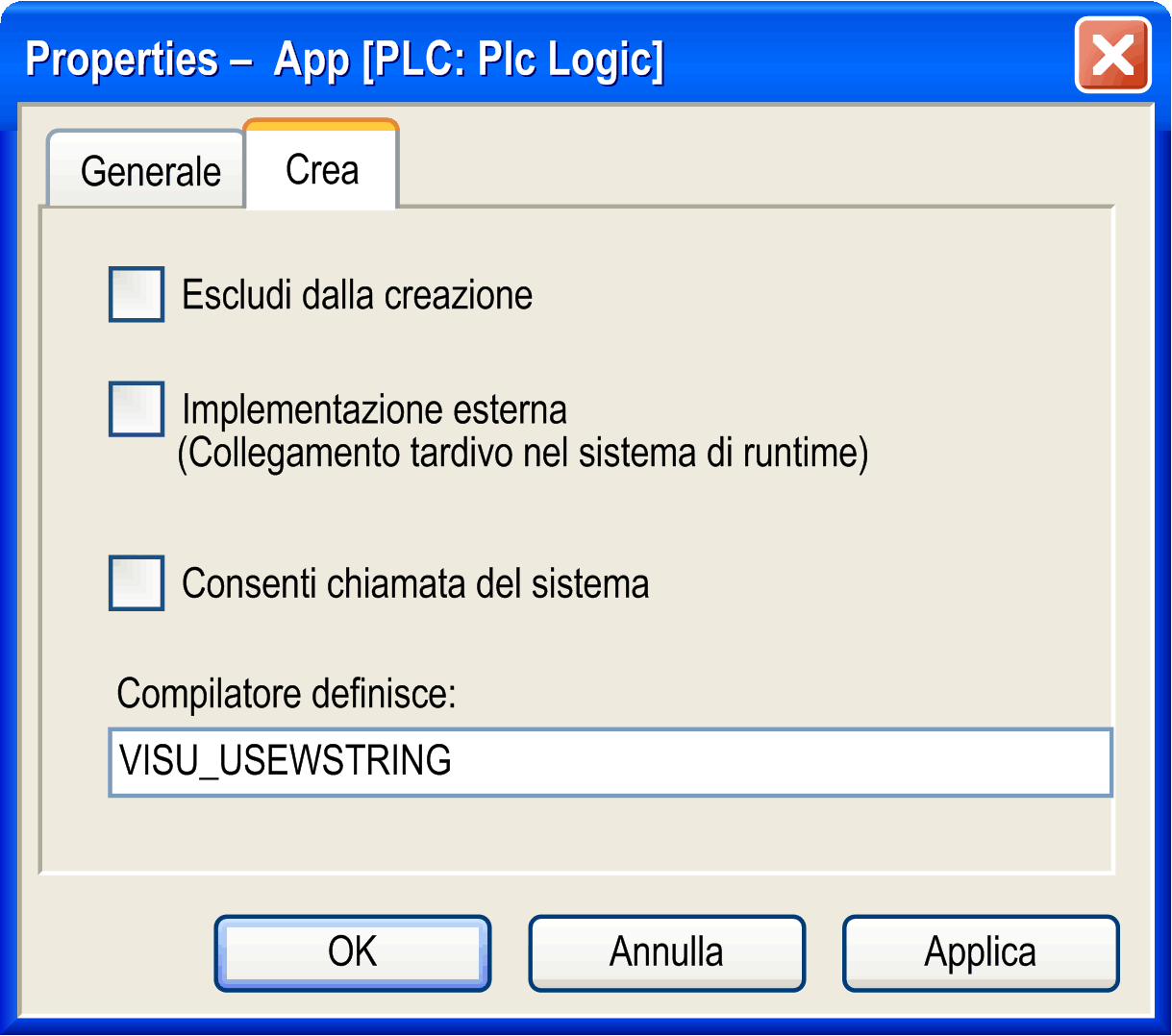
Esportazione e importazione degli elenchi di testi
È possibile esportare gli elenchi di testi statici e dinamici in file di formato CSV. I file esportati servono anche per aggiungere i testi esternamente, ad esempio da parte di un traduttore esterno. Tuttavia solo i file disponibili in formato testo (*.csv) potranno essere reimportati.
Vedere la descrizione dei rispettivi comandi degli elenchi di testi.
Nella finestra di dialogo , specificare la cartella in cui salvare i file esportati.
Formattazione dei testi
I testi possono contenere definizioni di formattazione (%s,%d,…), che permettono di includere i valori correnti delle variabili in un testo. Per le possibili stringhe di formattazione, vedere la parte Visualizzazione della guida in linea di EcoStruxure Machine Expert.
Quando si utilizza il testo con le stringhe di formattazione, la sostituzione viene eseguita nel seguente ordine:
-
La stringa di testo effettiva da utilizzare viene ricercata tramite il nome della lista e l'ID.
-
Se il testo contiene le definizioni di formattazione, queste vengono sostituite dal valore della relativa variabile.
Successiva consegna dei testi tradotti
Inserendo GlobalTextList.csv nella directory utilizzata per caricare i file di testo, è possibile integrare i testi tradotti. Quando il progetto di avvio viene avviato, il firmware rileva che è disponibile un file aggiuntivo. Il testo viene confrontato con quello presente nei file lista di testi. I testi nuovi e modificati vengono quindi applicati ai file lista di testi. I file lista di testi aggiornati verranno applicati all'avvio successivo.
Componenti degli elenchi per l'immissione dei testi
Tramite la finestra di dialogo , è possibile specificare un file di modello dei testi. Tutti i testi della colonna di questo file verranno copiati in un elenco, utilizzato per la funzionalità . È possibile utilizzare un file di modello creato in precedenza con il comando .
Operazioni multi-utente
Tramite il controllo del sorgente, è possibile fare in modo che più utenti lavorino contemporaneamente allo stesso progetto. Se un testo statico viene modificato negli elementi di visualizzazione da più di un utente, verranno apportate modifiche alla (consultare GlobalTextList). In questo caso, gli ID del testo potrebbero non risultare più coerenti con gli elementi di visualizzazione. Utilizzare i seguenti metodi di rilevamento e correzione:
-
Utilizzare il comando , questo tipo di errore potrebbe essere rilevato nelle visualizzazioni..
-
Utilizzare il comando , questi errori potrebbero essere risolti automaticamente. Le visualizzazioni interessate e la lista devono avere autorizzazione di accesso in scrittura.
Uso delle liste di testi per cambiare lingua nelle visualizzazioni
Se è disponibile una lista di testi appropriata, cioè una lista di testi che definisce varie versioni di lingua di un testo, in modalità online è possibile cambiare la lingua utilizzata per i testi di una visualizzazione tramite input su un elemento di visualizzazione. Le proprietà dell'elemento devono specificare la lista di testi da usare e un'azione di input , deve essere configurata specificando la lingua da utilizzare dopo l'esecuzione dell'azione del mouse.